幾つかのファイルは、3Delight for Mayaによって自動で作成されます。これらのファイルの保存先はMayaのProject Windowにて指定できます。
Project Window 内Custom Data Locationsにて設定
3Delight for Mayaで使用するデータのデフォルト保存先はProject Windowにて確認できます。他のMaya Project 設定同様、フォルダはMayaのProjectフォルダからの相対パスになります。
各フォルダの詳細は下記の通りです。
3Delight Fluids
Fluid データの保存先を指定します。
fluidシミュレーションのキャッシュが存在しない場合、3Delight for Mayaは、シーンに表示されている各fluidノード毎にデータファイルの生成が必要です。
3Delight Fur Files
Furデータの保存先を指定します。3Delight for Mayaではシーンに表示されている各Fur Feedbackノード毎にジオメトリファイルを生成する必要があります。また、Shave and a Haircutプラグインから生成されるRIBファイルも保存されます。詳細はShave and a Haircut Tipsを参照下さい。
3Delight Photon Maps
現在は使用していません。
3Delight Point Clouds
3Delight RIB Fragments
Point CloudsとAdvanced: RIB Fragmentsファイルをそれぞれ保存します。
3Delight Shaders
RenderManシェーダーがアサインされていない場合、3Delight for MayaはオブジェクトにアサインされているHypershade シェーダーをRenderManシェーダーに変換し、そのシェーダをレンダリングに使用します。 この工程でsrcフォルダにシェーダーのソースファイルが作られ、コンパイルされたシェーダーがOBJフォルダに生成されます。srcとOBJフォルダ共に3Delight Shadersで指定したフォルダ以下に作成されます。この設定で保存されるのはHypershadeから変換されるシェーダーのみであることに注意して下さい。RenderManシェーダーや3delight Shader Selectorに表示されるパスには影響しません。
3Delight Shadow Maps
自動生成されるShadowマップの保存先を指定します。Shadowマップの自動生成はauto-generated Shadow MapsがONになっており、以下のどちらかの条件を満たしている場合に有効となります。
- ライトにLight Attribute Nodeがアタッチされていない状態で、Use Depth Map ShadowsアトリビュートがONになっている。
- ライトにLight Attribute Nodeがアタッチされ、自身のアトリビュートでGenerate Shadow MapsがONになっている。
- ライトにLight Attribute Nodeがアタッチされていない状態で、Use Depth Map ShadowsアトリビュートがONになっている。
3Delight Templates
Render Pass テンプレートが保存され、Create Render Pass from Template使用時に参照される場所を指定します。テンプレートファイルはユーザーが作成を実行した際にのみ生成され、、後述の環境変数_3DFM_OUTPUT_PATHによる影響を受けません。詳細はSaving a Render Pass as a Templateを参照下さい。
3Delight Textures
Hypershade内の拡張子".tdl"が付いていないテクスチャファイルは全て、レンダリングの高速化を図るためにテクスチャ変換を行います。変換されたテクスチャは、3Delight Texturesで指定したフォルダ以下に生成されます。Preparing Textures for Renderingで説明されている通り、この変換が避けるために事前にファイルを準備することも可能です。
データの作成と削除プロセス
下記のテーブルでは、それぞれの場所でのデータファイルの生成と削除の際のプロセスを説明しています。
| Data Location | Creation and Removal Process |
|---|---|
| 3Delight Fluids 3Delight Fur Files | 各フレーム毎に生成されます。再レンダリングの際には上書きされます。レンダリング後には不要ですので破棄されるべきですが、現状では保持したままになっています。 |
| 3Delight Point Clouds 3Delight RIB Fragments ____________________ | それぞれのオプションがオンの場合、各フレーム毎にファイルが作成されます。それぞれにWrite Modeがあり、Overwriteにすると既存のファイルを上書きし、Reuseにするとファイルを再利用します。つまり、これらのファイルを残しておくのは有効です。 |
| 3Delight Shaders 3Delight Textures | コンパイルされたシェーダーやテクスチャを保持して再利用するように心掛けています。(再コンパイルと変換は、レンダリング時に必要な時のみ行われます)。 デフォルトの保存場所ではレンダーファームのような複数台のPCで同時にアニメーションのレンダリングをかける際に問題となります。 その為、保存先を各ローカルPCのフォルダに変更するようお勧めします。あるいは、アニメーションの各フレームをレンダリングする前に、全てのシェーダーがコンパイルされている事を確認するか、テクスチャが事前にマニュアルで変換されている事を確認しておく必要があります。テクスチャに関しては、Use Network Cacheアトリビュートを有効にして、ローカルフォルダ(デフォルト)に保存するように設定しておけば、この問題を回避する事ができます。詳細はRender Engine: Performanceを参照して下さい。 |
| 3Delight Shadow Maps | Auto-Generate Shadow Mapsがオンの場合、各フレーム毎にファイルが作成されます。Shadow Mapが存在する場合は再利用されます。 Shadow Mapsファイルの生成にも前述の問題が起こりえますが、フレーム毎に異なる場合が多いため頻度は少ないです。 |
| 3Delight Templates | ユーザーがインターフェースで実行した際にファイルの作成と変更が行われます。 |
環境変数による、Project Windowの保存先の変更
デフォルトでは、3Delight for Maya の前述したデータ保存先や、マニュアルに記述されたその他のデータ(DisplayグループのImage Filenameなど)はMayaのProjectからの相対パスで設定されています。そのような場所にファイルが生成されるのが好ましくない場合には、_3DFM_OUTPUT_PATHという環境変数を使用して変更させる事が可能です。
環境変数を設定すると、MayaのProjectの代わりに、そのパスを基準として、前述で指定した3Delight for Maya のデータが保存されます。
環境変数:_3DFM_OUTPUT_PATHは、Mayaが起動(あるいはRenderコマンドの実行)する前に定義されている必要があります。
_3DFM_OUTPUT_PATHに加えて、以下の環境変数が定義されていると、Project Windowで設定されているそれぞれの保存先を変更します。
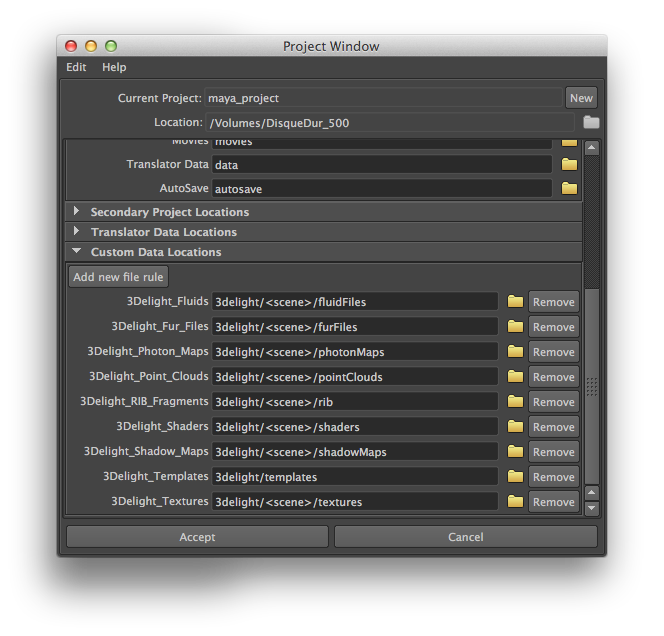
0 Comments